Microsoft Edge kan niet worden geopend met het ingebouwde beheerdersaccount
Hier is een interessant stukje informatie als je het nog niet wist. Als u zich met het ingebouwde beheerdersaccount op uw (built-in administrator account)Windows 10 - pc hebt aangemeld , kunt u de Microsoft Edge - browser of verschillende andere Windows - apps niet openen. Als u het probeert, krijgt u het volgende bericht:
This app can’t open. Microsoft Edge can’t be opened using the Built-in Administrator account. Sign in with a different account and try again.
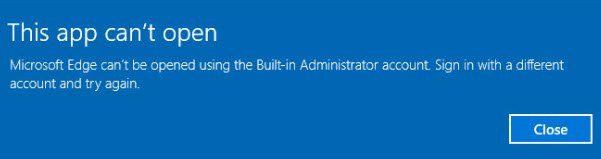
Microsoft Edge kan niet worden geopend met het ingebouwde beheerdersaccount(Built-in Administrator)
Dit is een beveiligingsfunctie. Maar als u Edge(Edge) moet openen , wanneer u bent aangemeld met het ingebouwde beheerdersaccount, om welke reden dan ook, dan is dit wat u moet doen.

Voer op(secpol.msc) uw Windows 10 Pro- , Windows 10 Enterprise- of Windows 10 Education-systeem secpol.msc(Run) uit en navigeer naar de volgende beveiligingsinstelling:
Lokaal beleid/beveiligingsopties.
Dubbelklik hier op Gebruikersaccountbeheer Beheerdersgoedkeuringsmodus voor het ingebouwde beheerdersaccount(User Account Control Admin Approval Mode for the Built-in Administrator account) om het vak Eigenschappen(Properties) te openen en het beleid in te stellen op Ingeschakeld(Enabled) .
De uitleg van dit beleid is als volgt:
This policy setting controls the behavior of Admin Approval Mode for the built-in Administrator account. The options are (1) Enabled: The built-in Administrator account uses Admin Approval Mode. By default, any operation that requires elevation of privilege will prompt the user to approve the operation. (2) Disabled: (Default) The built-in Administrator account runs all applications with full administrative privilege.
Klik op Toepassen en afsluiten.
Lezen(Read) : Hoe vindt u de registersleutel voor de overeenkomstige instelling voor Groepsbeleid(How to find the Registry key for the corresponding Group Policy setting) ?
Als u Windows 10 Home gebruikt , doet u het volgende:
Maak een systeemherstelpunt en voer vervolgens regedit(Run) uit om de Register-editor(Registry Editor) te openen . Navigeer(Navigate) naar de volgende registersleutel:
HKEY_LOCAL_MACHINE \SOFTWARE \Microsoft \Windows \CurrentVersion \Policies \System
Maak in het rechterdeelvenster een nieuwe DWORD - waarde met de naam FilterAdministratorToken en stel de waarde in op 0 .
Navigeer ook naar de volgende sleutel:
HKEY_LOCAL_MACHINE \SOFTWARE \Microsoft \Windows \CurrentVersion \Policies \System \UIPI
Wijzig hier de standaard REG_SZ -tekenreekssleutel van Waarde niet ingesteld(Value not set) in 0x00000001(1) en sluit af.
UAC-instelling wijzigen(Change UAC setting)
Mogelijk moet u ook het volgende doen:
Open Control Panel > User Accounts . Selecteer Instellingen gebruikersaccountbeheer wijzigen(Change User Account Control settings) .
De schuifregelaar(Slider) moet worden ingesteld op de 3e optie van onderen.
Klik op de OK-knop.
Start uw computer opnieuw op en controleer.
Ik hoop dat dit voor u werkt.(Hope this works for you.)
Bekijk nu deze Naslaggids voor instellingen voor groepsbeleid(Group Policy Settings Reference Guide) voor een schat aan informatie over instellingen voor groepsbeleid(Group Policy) .
Related posts
Hoe de menuknop Extensies te verwijderen van de Microsoft Edge-werkbalk
Hoe de Microsoft Edge-startpagina in te stellen of te wijzigen op Windows 11/10
Een startknop toevoegen aan de Microsoft Edge-browser
Hoe het automatisch afspelen van media in de Microsoft Edge-browser te beperken
Google SafeSearch afdwingen in Microsoft Edge in Windows 10
Hoe de Kids-modus te gebruiken in de Microsoft Edge-browser
Websites vastzetten op de taakbalk met Microsoft Edge
Fix We konden deze extensiefout niet laden in Microsoft Edge
Slim kopiëren gebruiken in Microsoft Edge
Hoe de Microsoft Edge-browser op Chromebook te installeren
Microsoft Edge sluit automatisch onmiddellijk na openen op Windows
Hoe de Microsoft Edge-browser op Windows 11 te repareren of opnieuw in te stellen
Chrome-extensies installeren in de Microsoft Edge-browser
Waarom ontbreken sommige extensies in de Microsoft Edge-browser?
Hoe speel je de nieuwe Surf Game in Microsoft Edge
Extensies installeren in de Microsoft Edge-browser
Updatebeleid is geconfigureerd maar wordt genegeerd - Microsoft Edge
Maak een snelkoppeling om de Microsoft Edge-browser te openen in de InPrivate-modus
De knop Verzamelingen weergeven of verbergen in de Microsoft Edge-browser
Hoe de browsegeschiedenis van Microsoft Edge automatisch te verwijderen bij afsluiten
